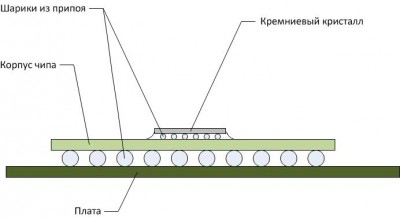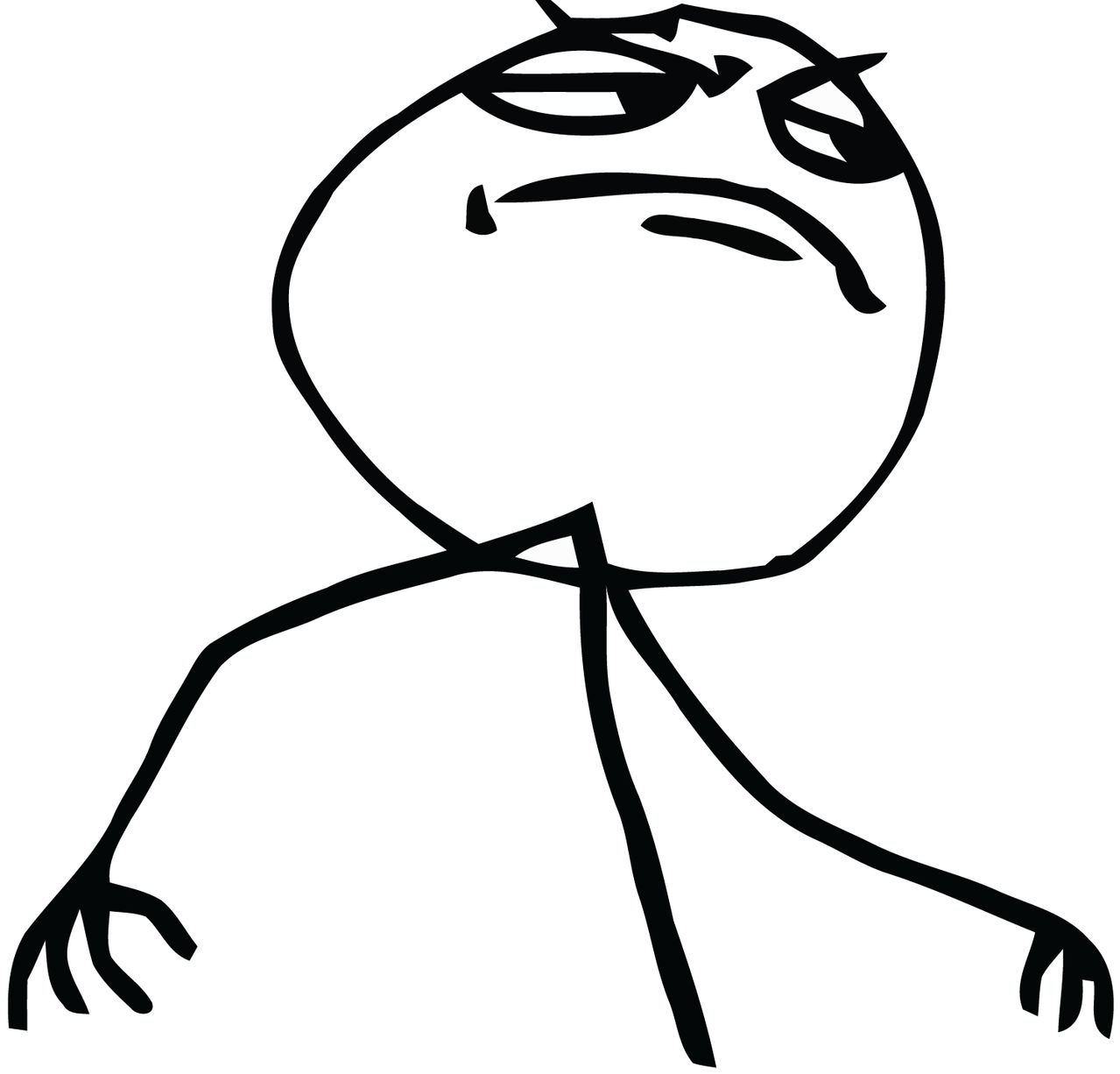- sysrtfm
- Блог, инструкция системного администратора, форум, советы, помощь
- Восстановление видеокарты после перегрева. Лечим артефакты.
- Что делать, если сильно греется видеокарта на компьютере или ноутбуке?
- Как выявить перегрев видеокарты?
- Когда начинать паниковать?
- В чём причина перегрева?
- Слишком много пыли
- Засохшая термопаста
- Сломанный кулер
- Повышенное напряжение
- Фоновый майнинг
- Нагрузка в играх
- Что будет, если ничего не делать
- Ремонт видеокарты с отвалом чипа
- Введение
- Заключение
sysrtfm
Блог, инструкция системного администратора, форум, советы, помощь
Восстановление видеокарты после перегрева. Лечим артефакты.
Всем привет, сегодня ко мне в руки попала полуживая видеокарта GeForce 9800 GT. Результатом перегрева стала бональная пыль в системном блоке. Изображение при включении ПК выглядело следующим образом:
И так, что делать? Было перечитано множество топиков форумов, статей, где люди жарят карточку в духовке, палят феном или утюгом. Морозят озотом. Но попалась достаточно интересная статья (ссылку к сожалению не дам т.к. читал с мобилы), после прочтения которой я решился на эксперимент. Методика следующая:
Снимаем вентилятор с радиатора чипа видюхи, чтобы в итоге у нас не было охлаждения.
После этого готовим системник. Отключаем всю перефирию, т.е. все винчестеры на всякий случай и все накопители, так же вытаскиваем все из слотов материнки. Оставляем только БП и вставляем видюху. Вставляем Видеокарту:
Теперь все готово к эксперименту.
Включаем компьютер, жмем Del, чтобы войти в биос и ждем 10-15 минут (время может отличаться, в зависимости от радиатора) , контролирую температуру радиатора видеокарты небольшим прикосновением, Вы поймете что радиатор сильно раскалился когда от него начнет идти сильное тепло и без прикосновения. Берем 2 прихватки с кухни и аккуратно сжимаем область чипа с обеих сторон платы видеокарты, сжимаем много раз, можно немного пошевелить за сам радиатор.
Дело в том, что нужно немного подплавить шарики-контакты чипа, для того чтобы они снова нашли контакт с подложкой. Именно для этого сжимаем достаточно сильно и немного шевелим за радиатор.
Выключаем комп и продолжаем сжимать на столько сколько возможно долго. Оставляем видеокарту остыть минут на 15, после этого вытаскиваем и собираем систему охлаждения (ставим обратно вентилятор).
У меня получился такой результат:
Все отлично, тестирую уже второй день на максимальных настройках, температура в порядке, артефактов пока нет. Радуюсь))))
Источник
Что делать, если сильно греется видеокарта на компьютере или ноутбуке?
Видеоадаптер – это одна из наиболее недолговечных частей компьютера. Он принимает на себя удар, когда вы запускаете тяжеловесное приложение, требующее обработку и выдачу изображения. Если система охлаждения не справляется, то можно наблюдать такие явления, как артефакты (искажения изображения), понижение производительности и аварийное отключение компьютера. Самый плачевный исход – это поломка, не подлежащая ремонту. Рассмотрим основные причины, по которым обычно греется видеокарта на ПК или ноутбуке. В каждом случае я укажу самое простое решение. В качестве примера я возьму свою Nvidia 1060 GTX, которая несколько месяцев подвергалась насилию в виде майнинга криптовалют.
Как выявить перегрев видеокарты?
- Самый явный признак – компьютер начинает тормозить под нагрузкой, искажается изображение. Заметив у себя нечто подобное, следует немедленно выйти из запущенного приложения, потребляющего ресурсы видеокарты.
- Шум от системы охлаждения свидетельствует о её работе на максимальной мощности, а значит она не справляется с нынешним уровнем температуры.
- Воспользоваться утилитой, позволяющей считать данные с датчиков температуры. Примеры для Windows: Speed Fan, GPU-Z, Riva Tuner, CAM, Open Hardware Monitor, HWMonitor, Speccy, AIDA64 Extreme Edition.
Смелые люди проверяют уровень нагрева с помощью пальца. Однако стоит отключить питание ПК перед ощупыванием радиатора. Ощутив высокую температуру, вплоть до получения лёгкого ожога, можно смело утверждать, что ваша видеокарта работает на износ.
У игровых ноутбуков часто бывает два радиатора и вентилятора – для охлаждения видеокарты и процессора. В зависимости от того, какой из них шумит, можно определить цель проведения диагностики.
Когда начинать паниковать?
У графического адаптера существует два состояния – простой и нагрузка. В первом случае ресурсы видеокарты не используются, а во втором – тратятся в существенных объёмах.
Для спокойного состояния нормальны показатели 30-40°C. У адаптеров с пассивным охлаждением они могут быть на 5-10°C выше.
В данном случае мы говорим о десятом поколении видеокарт от Nvidia.
Активный расход ресурсов видеокарты приводит к её нагреву до 60-80°C. Производители также указывают на сайтах и упаковках комплектующих критическую температуру, то есть максимальную для их продукции.
Если температура видеоадаптера превысила допустимый показатель – лучше ограничить использование компьютера до выяснения и устранения проблем.
В чём причина перегрева?
Если ваш компьютер или ноутбук стал «лагать» или зависать, но никаких необычных действий вы в последнее время не проводили – скорее всего один из 5 вариантов и есть ваш случай. Если решение проблемы для вас является сложным — обратитесь к технически подкованному другу или в мастерскую по ремонту.
Слишком много пыли
Человек, незнакомый с устройством системы охлаждения, может и не подозревать о том, что он приобрёл себе настоящий «пылесборник». Выдувая горячий воздух, кулеры параллельно захватывают свежий, в котором содержатся крохотные пылинки.
Соответственно, в пыльном помещении очень скоро все комплектующие покроются внушительным слоем грязи. Особенно это касается вентиляторов охлаждения, притягивающих пыль как магнит. Эффективность кулеров постепенно падает.
Решение – поход в сервисный центр для очистки от пыли (актуально для владельцев ноутбуков), либо собственноручное выполнение этой процедуры. Идеальным инструментом является баллончик со сжатым воздухом, который продувает даже самые дальние закоулки внутренностей ПК.
Я часто пользуюсь пылесосом (хотя это не рекомендуется – он может быть источником статического электричества), но включаю его на выдув воздуха и клубы пыли легко вылетают из системного блока. Лучше делать это на улице или открытом балконе.
Засохшая термопаста
Процессор и видеокарта генерируют большое количество тепла. Проблема качественного охлаждения становится особенно острой в летний сезон, когда в помещении стабильно держится 30°C.
Термопаста – это вязкий материал, обладающий высокой проводимостью тепла. Ее задача состоит в том, чтобы заполнить неровности и полости в промежутках между чипом и радиатором. К сожалению данная субстанция рано или поздно высыхает, трескается и перестаёт выполнять свою роль в полной мере.
Производители графических контроллеров никогда не пишут про замену термопасты, потому что такая процедура, по их мнению, предусмотрена только по гарантии в сервисном центре. Если же гарантийный срок истёк, никто не мешает вам сделать самостоятельную замену. Для игровых компьютеров делать это нужно раз в год.
- Снимается кулер (в больших картах он снимается вместе с пластиковым кожухом). Для этого нужно открутить небольшие шурупы, расположенные по его краям. Один из шурупов всегда находится под гарантийной наклейкой.
- Аналогичным образом нужно поступить с радиатором.
- Теперь чип оказывается открытым, и вам ничего не мешает стереть старый слой пасты. Для этого можно использовать бумажную салфетку, а после обезжирить спиртом. Также в компьютерных магазинах продаются специальные средства.
- Новый слой пасты накладывается таким образом, чтобы он был ровным, тонким и покрывал всю поверхность чипа. Для этого удобно использовать кредитную карту, пластиковую лопатку или нечто аналогичное.
- Убедившись в отсутствие пыли и неровностей, можно прикручивать охлаждение обратно.
Сломанный кулер
Поломку охлаждения диагностировать крайне легко. Достаточно взглянуть на вентиляторы при включённом компьютере, чтобы увидеть крутятся они или нет. Громко работающий «карлсон» также сигнализирует вам о проблеме.
Следить за состоянием кулера – это ещё одна обязанность хозяина компьютера. Периодически нужно ухаживать за вентилятором с помощью силиконовой смазки. Не рекомендуется использовать масла, к которым легко пристаёт пыль.
Неправильная установка кулера (сломанная ножка или недостаточно плотное крепление) – это причина образования воздушного зазора, из-за которого эффективность охлаждения снижается вплоть до 30%. А жара в корпусе губительно воздействует на все компоненты.
Решение проблемы – полная замена кулера, либо повторная установка, если она производилась небрежно и неправильно. Особенно аккуратным нужно быть с креплениями, так как в дешёвой продукции они сделаны из пластмассы и легко гнутся, если приложить слишком много силы, что в итоге делает вентилятор малоэффективным.
Новый кулер для Nvidia 1060 GTX и других видеокарт продается на Алиэкспрессе.
Повышенное напряжение
Видеоадаптер поглощает много электричества, что вызывает сильный нагрев его составляющих.
Для повышения эффективности работы часто прибегают к поднятию рабочих частот, а значит и потребления электричества. При неумелом использовании этой функции, покупка быстро приходит в негодность, захватив вместе с собой и другие комплектующие.
Не злоупотребляйте разгоном, особенно, если вы в этом деле новичок. Приобретите сетевой фильтр, который сглаживает скачки напряжения и бережёт технику.
Фоновый майнинг
Если при включении компьютера до запуска каких-либо программ видеокарта начинает усиленно работать, нагреваясь до существенных значений, можно предположить наличие вредоносного ПО.
Заразить компьютер программой-майнером легко. Они часто встроены в какие-нибудь приложения, например, в игры, особенно при скачивании с ненадёжных источников.
Цель вирус-майнера – принести выгоду владельцу программы за счёт ресурсов вашего оборудования. По заданному алгоритму запускается скрытый процесс, потребляет практически весь потенциал системы и мешает исполнению программ, необходимых вам в данный момент. Отыскать зловред руками не всегда возможно. Диспетчер задач показывает только нагрузку процессора, памяти и HDD. Столбца с данными видеокарты в Windows 10 нет. А программа майнинга может быть настроена только на GPU.
Если переустанавливать Windows не хочется – прочитайте как пикабушник поймал и обнаружил скрытый майнер. Тема в 2018 году актуальная, а легких решений в интернете я не встретил. Антивирусы – не панацея.
Нагрузка в играх
Эта последняя причина перегрева вполне очевидна. Диагностировать тут ничего не нужно. Моя 1060GTX справляется в любыми играми вполне хорошо, но если у вас бюджетная видеокарта — стоит подумать о снижении нагрузки или покупки новой.
Современные компьютерные игры требуют больших мощностей от компьютера. Играть в них без достойной системы охлаждения – это лучший способ довести свой ПК до износа. Особенно это касается видеокарты и процессора, так как основной удар принимают именно они.
Это не означает, что игры – абсолютное зло, но попытки запустить их на слабом компьютере, могут привести к негативным последствиям.
Решение проблемы – качественное охлаждение и программы для ограничения FPS (количество кадров в секунду).
Если же хочется насладиться любимой игрой на максимальных настройках, то следует приобрести оборудование подороже, а не мучить свой комп, заставляя его выполнять непосильную работу.
Что будет, если ничего не делать
Чем выше рабочая температура видеокарты, тем быстрее происходит износ. По статистике сервисных центров замена вышедшей из строя карты производится чаще всего из-за перегрева кристалла в следствие высохшей термопасты (90% всех поломок).
Нормально работать за компьютером, когда «видюха» на пределе, сложно. На экране могут постоянно появляться искажения, ПК будет аварийно выключаться.
Ресурсоёмкие приложения станут выполняться гораздо медленней, а в играх заметно понизится количество кадров в секунду.
Результат – поломка и необходимость потратить круглую сумму на приобретение дорогих комплектующих.
Если я что-то упустил в этой статье — пишите комментарии, ваши дополнения помогут читателям. 🙂
Источник
Ремонт видеокарты с отвалом чипа
Введение
Многие из нас слышали о такой проблеме, как отвал чипа на видеокарте. Это явление сопровождается полным или частичным отсутствием изображения, артефактами как в ОС, так и в BIOS. Недавно эта беда постигла и мой старенький уже «небоевой» компьютер, который ныне служит мне «телевизором». В процессе обрядов некромантии и колдовства над трупиком видеокарты родилась идея статьи.
Просторы интернета полнятся различными версиями о том, что делать и как починить, но я не хочу оспаривать или разрушать мифы. Я лишь собрал суммарную информацию для себя и теперь хочу поделиться своими выводами на тему «что же такое „отвал чипа видеокарты“» и рассказать, какие процессы происходят, почему и что делать, если эта неприятная ситуация уже случилась.
Версии произошедшего
Собственно, столкнувшись с этой проблемой, многие, отказываясь признавать худшее, сперва подождут в надежде на чудо и «перегрев». Но когда придет фаза признания проблемы, подкрепляемой такой безрадостной картиной, волей неволей в поисках средства ищешь причину. Основные версии заключаются в изменении технологического процесса изготовления видеокарт/чипов для видеокарт производителем. Далее идут уже скорее следствия из этого, сводящиеся примерно к следующему: в связи с частым и значительным перепадом температур припой в некоторых местах соединения теряет контакт с площадкой и вся система перестает правильно функционировать. Ремонт данной проблемы предполагает замену припоя, что требует крайне дорогого паяльного оборудования и навыков.
Устройство чипа
Для начала хотелось бы показать, как выглядит схема крепления чипа к плате и подложке. Вот схематичное изображение стандартного BGA чипа видеокарты:
Как мы видим, посадочное место под чип не единственное «узкое место», где пролегает контакт между кристаллом и основной платой.
Вот так это выглядит «вживую»:

На мой взгляд, сказать точно на каком из этих «уровней» произошла отпайка шарика припоя практически невозможно, ведь даже сняв кристалл с подложки рассмотреть проблему в микроскопических точках припоя на кристалле без микроскопа вряд ли получится. Конечно, есть и другие причины выхода из строя видеокарты, но эта проблема, пожалуй, самая распространенная. Итак, что же предлагают нам предпринять для восстановления работоспособности карточки?
Ремонт
Любой сервисный центр скорее всего предложит замену шариков припоя между подложкой и платой видеокарты, так называемый «реболл» используя для этого трафарет специальные шарики и инфракрасную паяльную станцию:
Равномерно прогревая чип и, наверняка устранив проблему контактов, где это возможно, мы действительно получим неплохой результат, который к сожалению, не даст нам гарантий на длительную работоспособность карточки, если проблема находилась «этажем» выше, между кристаллом и подложкой, да ещё и за круглую сумму. Осознавая положение вещей я решился на просто-равномерный-прогрев, без «реболла», дома и за бесплатно.
Ремонт
Размышляя над тем, как осуществить прогрев равномерно и максимально обезопасив детали, я решил отказаться от идеи с духовкой, которую, тем не менее, успешно используют другие товарищи. Для себя я выбрал вариант с утюгом. Сам видеочип оказался в алюминиевом корпусе, но я решил, что проложить его фольгой всё равно не будет лишним. Собственно, ниже я прилагаю фотоотчет с комментариями по временным промежуткам и результатом:

Разогрев я начал сразу и до среднего деления ориентируясь по сомнительному диску где мутно указывалась «шерсть». Не поленившись достать термопару я замерил что-то около 140 градусов. К сожалению фото замеров не прилагаю. В таком виде я продержал утюг на плате не больше 10 минут после чего выкрутил температуру на максимум
200 градусов, и оставил так минут на 15.


Должен заметить, что хороший прогрев происходит и за счёт очень длительного остывания утюга, температура падает медленно, что позволяет как следует прогреть все элементы посадки чипа и аккуратно без резких перепадов остудить его после «прожарки». Вытащив вилку утюга из розетки, я оставил конструкцию в таком виде остывать почти на 40 минут. Затем, закрутив обратно всю мишуру из радиатора вентилятора, элементов крепежа и прочей чепухи, я побежал проверять результат воскрешения:

К сожалению, фотоотчет мог бы быть более полным, но я не планировал писать эту статью на тот момент, и пользуюсь тем материалом, что оказался доступен.
Заключение
В конце хочу добавить, что этим же способом сразу же была реанимирована и вторая видеокарта, что подтвердило работоспособность этого метода воскрешения видеокарт. Основываясь на собранной информации, я склоняюсь к мысли, что данный «ремонт» не способен полностью спасти мою видеокарту и в ближайшее время (месяц-два) ситуация повторится. Повторные прогревы, как показывает чужая практика, менее эффективны, если и помогают — то на всё меньшие сроки.
Статья была написана в познавательных целях и не претендует на истину в последней инстанции, здесь лишь мои выкладки и мысли на тему данной проблемы.
Источник